word中怎么制作正反两面的桌签?
来源:网络收集 点击: 时间:2024-05-16【导读】:
在举行会议时,为了更好地指导人们找到自己的座位,我们需要制作和放置一些桌签,那么如何制作正反两面的桌签呢?就是非常简单,跟随我们的操作简单学习一下吧。工具/原料more电脑,Word文件,方法/步骤1/7分步阅读 2/7
2/7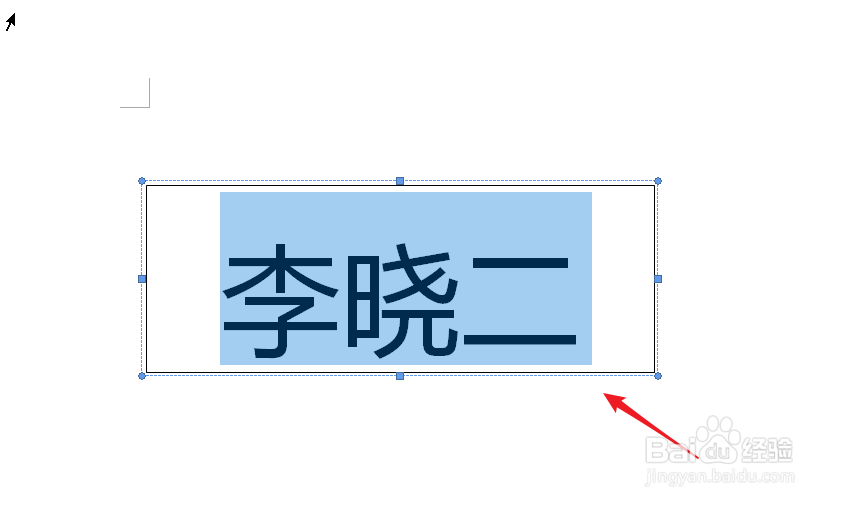 3/7
3/7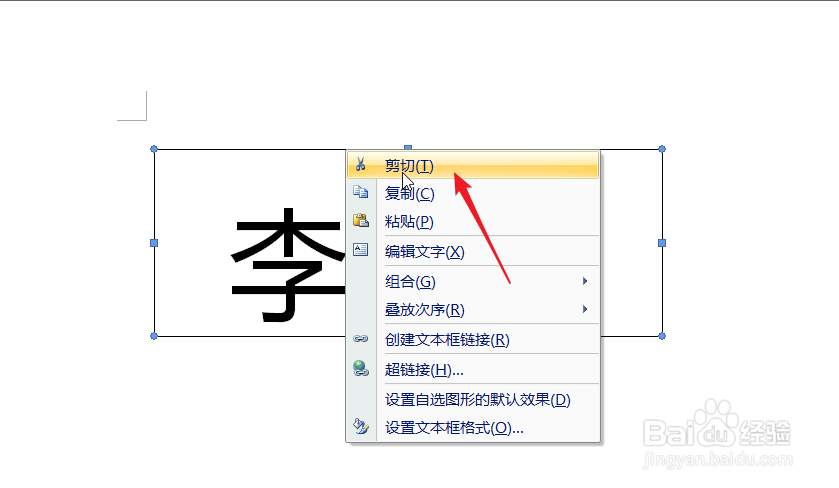 4/7
4/7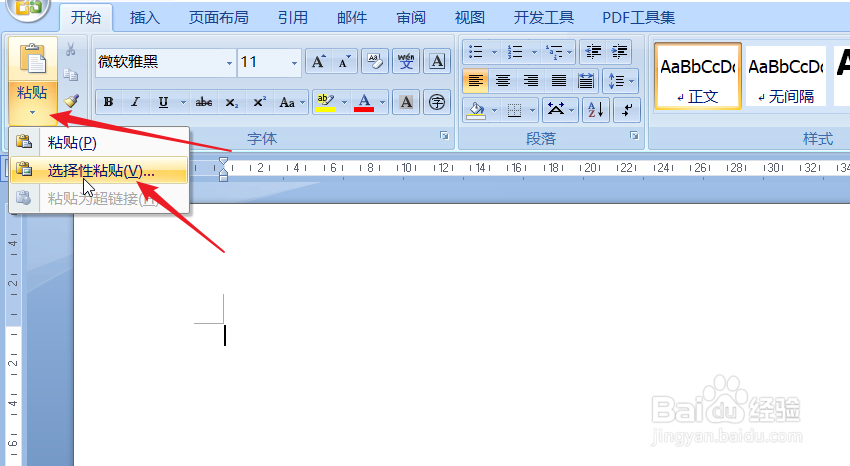 5/7
5/7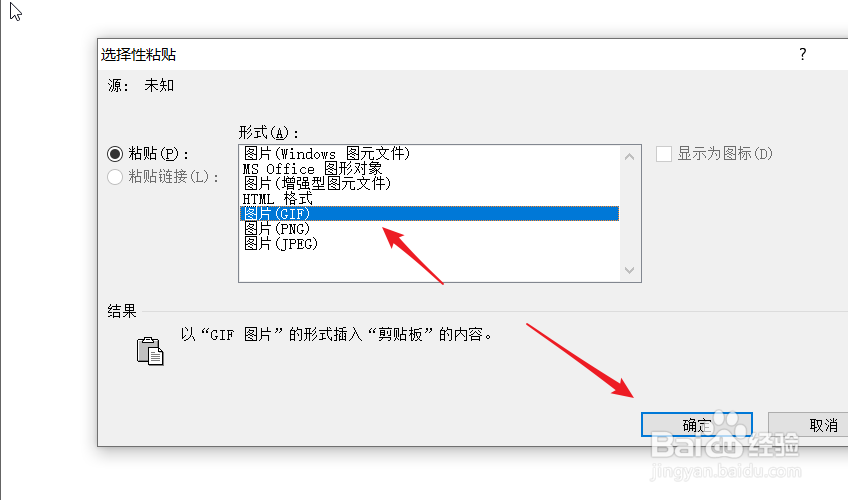 6/7
6/7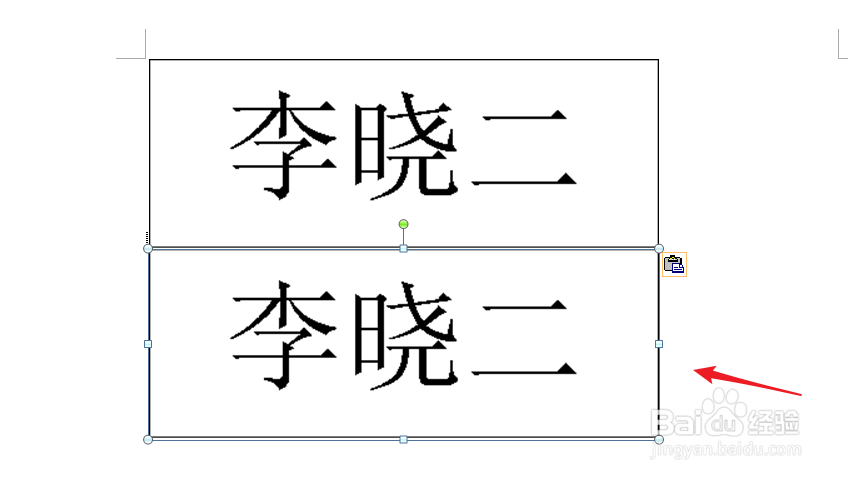 7/7
7/7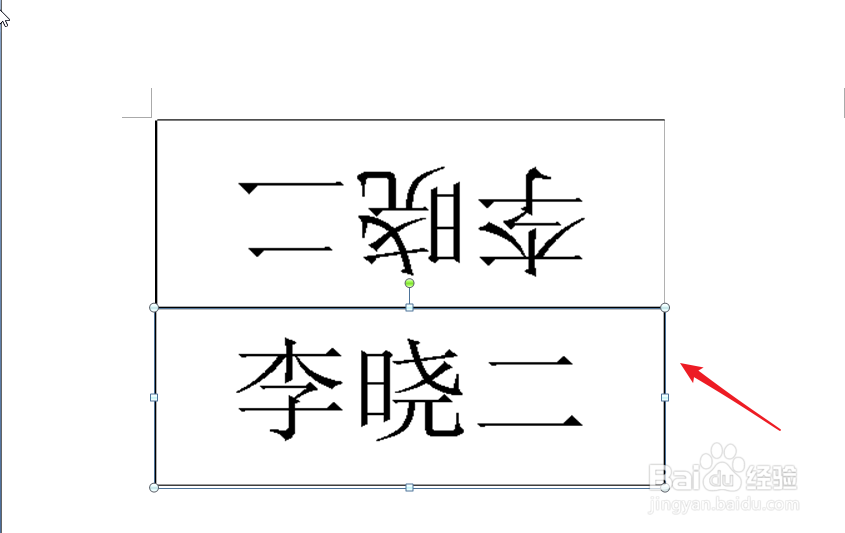
打开一个空白的word文件,点击菜单栏中的插入,选择文本框,拖动鼠标在文件中插入文本框,
 2/7
2/7在文本框中输入姓名,然后更改姓名的字体和大小,下图就是我们制作完成的姓名。
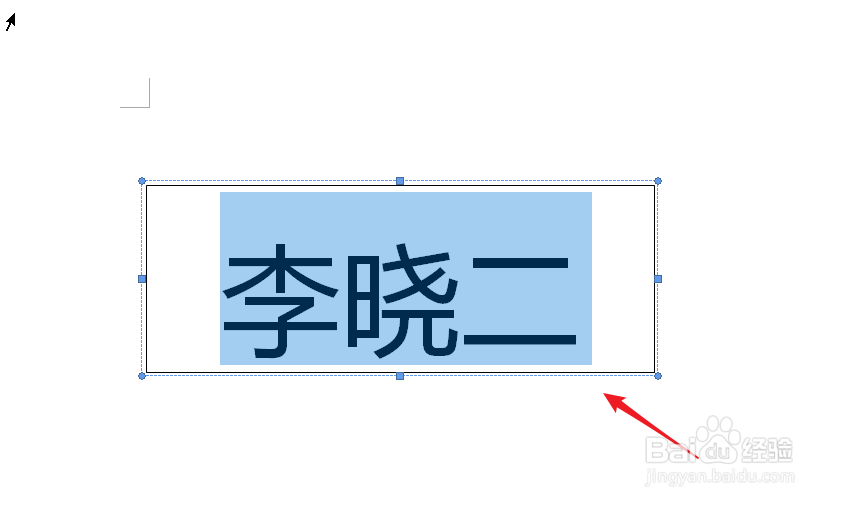 3/7
3/7点击文本框的边框,右击鼠标,点击剪切,(如果桌签不需要边框,可以右击鼠标,在设置文本框格式中取消线条。)
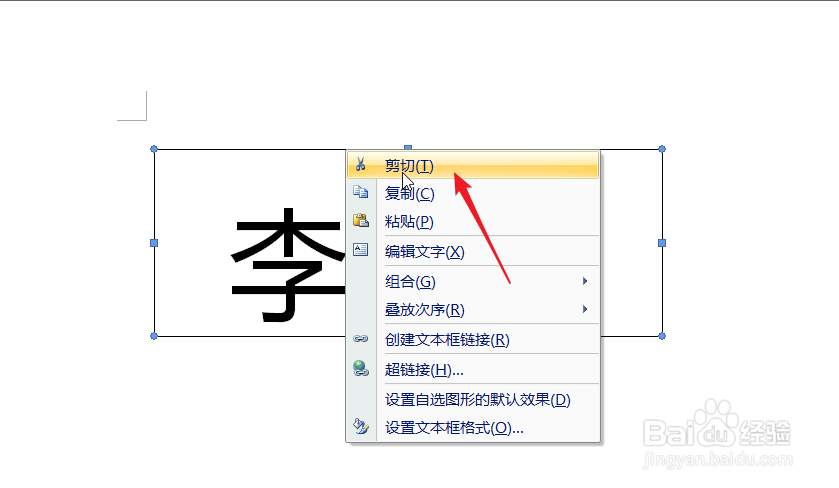 4/7
4/7将文本框剪切完成后,点击开始菜单,找到粘贴,点击下拉三角形,点击选择性粘贴,
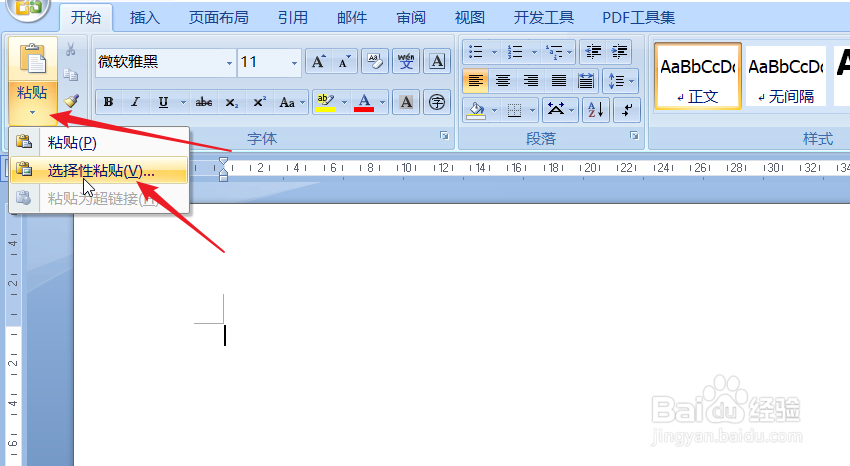 5/7
5/7在粘贴形式里面,如下图,选择图片格式,这三种图片格式都是可以的,选择完成后点击确定,
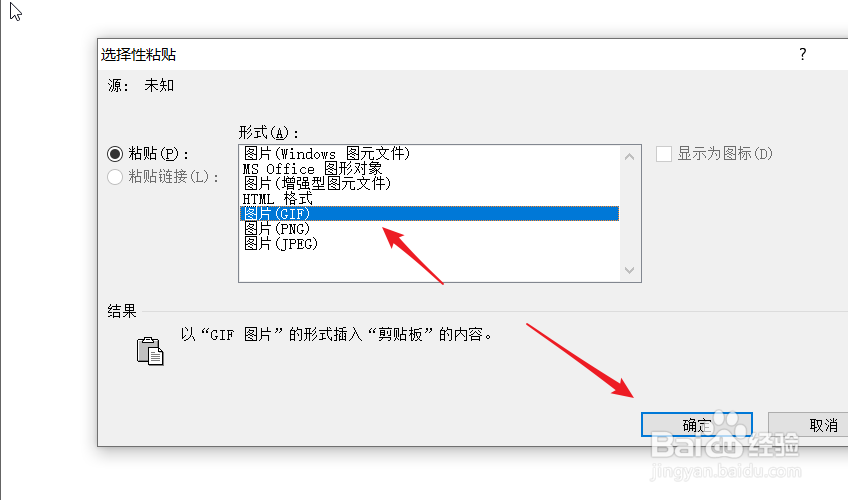 6/7
6/7此时名字就变成了图片格式,右击这个图片,选择复制,然后在文档中粘贴一个名字,
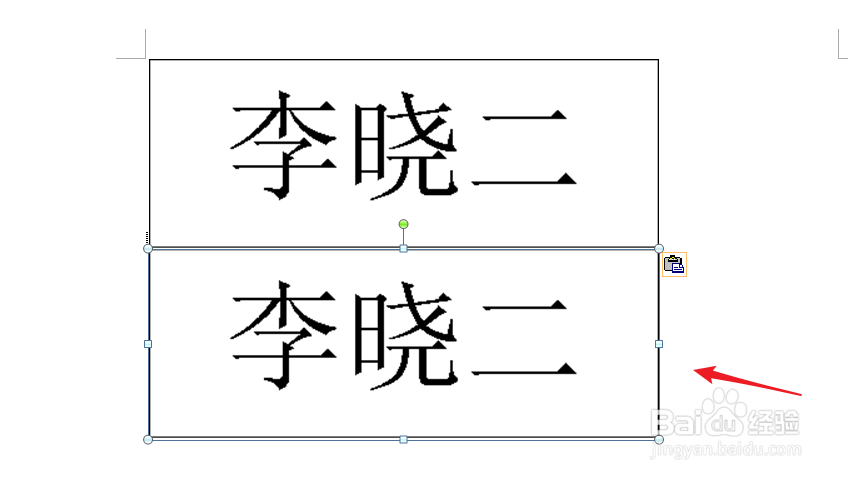 7/7
7/7最后我们将名字调整成下图的样子就可以了,在较高的版本中,我们可以对文本框进行垂直翻转,操作更加简单。
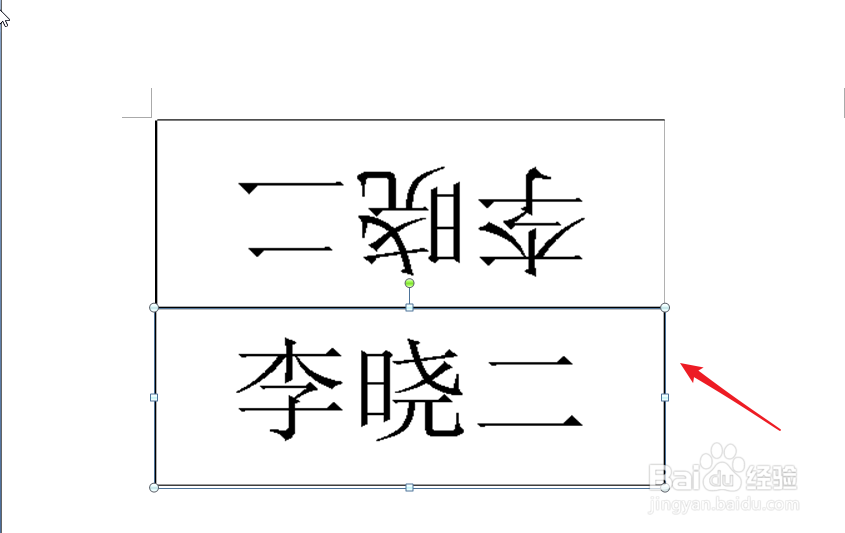
版权声明:
1、本文系转载,版权归原作者所有,旨在传递信息,不代表看本站的观点和立场。
2、本站仅提供信息发布平台,不承担相关法律责任。
3、若侵犯您的版权或隐私,请联系本站管理员删除。
4、文章链接:http://www.1haoku.cn/art_771892.html
上一篇:江南百景图木桶怎么获得
下一篇:拼多多上如何快速查看包裹物流运输情况
 订阅
订阅